Maison >Tutoriel système >Série Windows >Comment installer win101903 sans créer de compte
Comment installer win101903 sans créer de compte
- PHPzavant
- 2024-01-01 11:52:041177parcourir
Certains amis ne veulent pas remplir les informations lors de la création d'un compte et souhaitent ignorer ce processus. Donc pour ce problème, l'éditeur pense que l'on peut choisir de ne pas utiliser la messagerie Microsoft pour se connecter lors de la création d'un nouveau compte, et puis connectez-vous. Suivez simplement une série d’opérations.
Comment ignorer la création d'un compte lors de l'installation de win101903
1. Sur l'interface pour vous connecter à votre compte Microsoft, cliquez sur "Créer un nouveau compte".
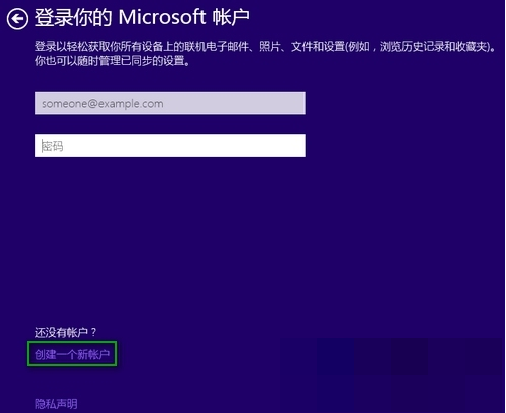
2. Sur l'interface pour enregistrer votre messagerie Outlook, cliquez sur "Connexion sans compte Microsoft" ci-dessous.
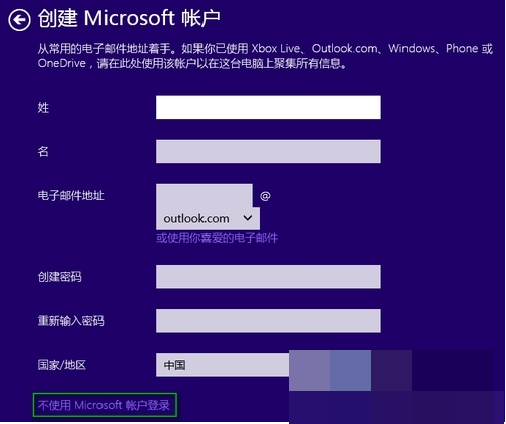
3. Ensuite, vous accéderez à l'interface de création de compte local. Entrez le nom d'utilisateur et le mot de passe (facultatif) dans l'interface du compte. Cliquez sur "Terminer" pour vous connecter avec un compte local et terminer l'installation de Win10.
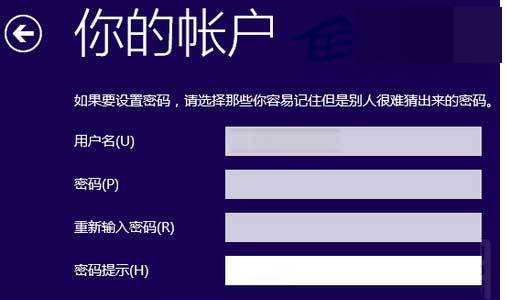
De cette façon, vous pouvez ignorer la connexion à un compte Microsoft pendant le processus d'installation de Win10,
et utiliser directement un compte local pour vous connecter au système. De plus, si le réseau est déconnecté, le programme d'installation permettra également l'utilisation de comptes locaux pour se connecter au système.
Ce qui précède est le contenu détaillé de. pour plus d'informations, suivez d'autres articles connexes sur le site Web de PHP en chinois!
Articles Liés
Voir plus- Comment résoudre le problème de la rotation du bureau Windows 7 à 90 degrés
- Comment mettre fin de force à un processus en cours dans Win7
- Version préliminaire de Win11 Build 25336.1010 publiée aujourd'hui : principalement utilisée pour tester les pipelines d'exploitation et de maintenance
- Aperçu de la version bêta de Win11 Build 22621.1610/22624.1610 publié aujourd'hui (y compris la mise à jour KB5025299)
- La reconnaissance d'empreintes digitales ne peut pas être utilisée sur les ordinateurs ASUS. Comment ajouter des empreintes digitales ? Conseils pour ajouter des empreintes digitales sur les ordinateurs ASUS

